Cara Install PostGIS Di PostgreSQL - Hallo sahabat Dev-Create, Pada Artikel yang anda baca kali ini dengan judul Cara Install PostGIS Di PostgreSQL, kami telah mempersiapkan artikel ini dengan baik untuk anda baca dan ambil informasi didalamnya. mudah-mudahan isi postingan
Artikel PostGIS,
Artikel PostgreSQL, yang kami tulis ini dapat anda pahami. baiklah, selamat membaca.
Judul : Cara Install PostGIS Di PostgreSQL
link : Cara Install PostGIS Di PostgreSQL
Assalamualaikum wr. wb, sudah satu bulan lebih nih saya nggak share tutorial karena kesibukan yang padat, dan alhamdulillah kali ini saya ada waktu luang untuk share tutorial tutorial yang lainnnya..
kali ini saya akan share Cara Install PostGIS di PostgreSQL, pertama anda harus download terlebih dahulu database PostgreSQL anda bisa ke websitenya langsung atau bisa juga download di filehipppo.com, disini saya menggunakan PostgreSQL 9.5
jika database sudah di download sekarang double klik pada file yang sudah di download tadi, dan anda akan mendapatkan tampilan seperti berikut
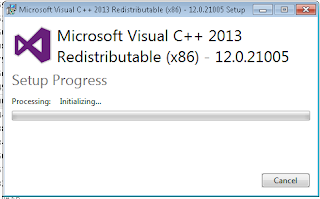
tunggu sampai init selesai, dan anda akan mendapatkan tampilan seperti berikut
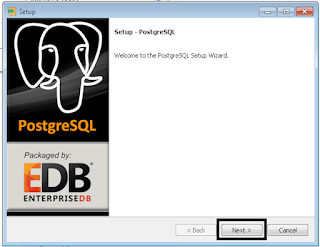
setelah itu klik next, untuk installation directory biarkan secara default kemudian klik next
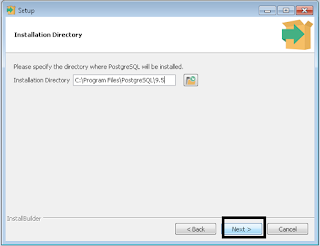
dan untuk tampilan Data directory nya, biarkan secara default juga kemudian klik next lagi
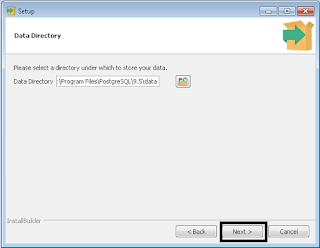
masukan password database yang akan di buat, isi password teserah anda, disini saya masukan root untuk password nya, jika sudah klik next
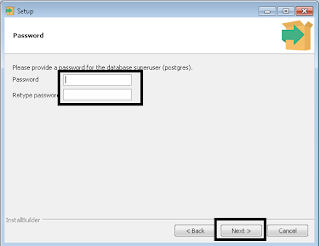
untuk Port nya biarkan secara default, kemudian klik next lagi
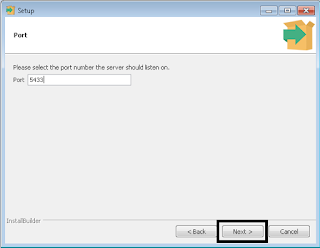
dan untuk Locate juga biarkan secara default, lalu klik next
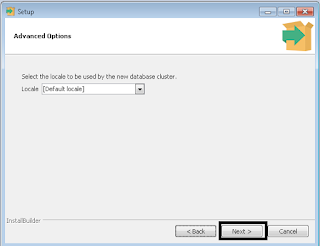
sekarang PostgreSQL siap untuk kita install, pilih next dan tunggu sampai proses installasi selesai
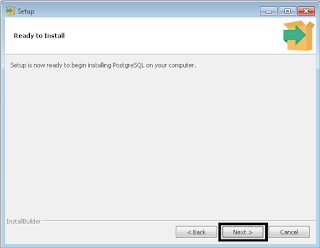
jika proses telah selesai anda akan mendapatkan tampilan seperti berikut, pilih ceklist pada Strack builder kemudian pilih finish
Catatan : anda harus terkoneksi dengan internet untuk bisa mendownload PostGIS
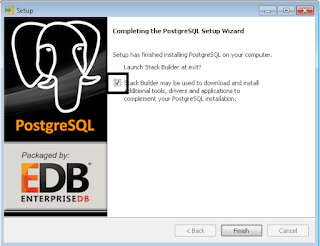
jika anda sudah menginstall PostgreSQL sebelumnya anda hanya klik strackbuilder.exe yang berada di folder PostgreSQL yang sudah anda install
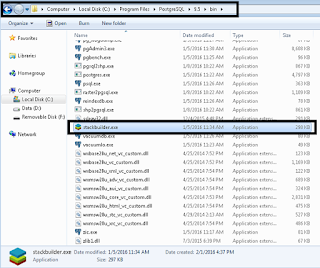
tahap selanjutnya yaitu pilih remote server dan pilih PostgreSQL 9.5 karena tadi kita menginstall versi 9.5, tapi jika anda sudah menginstal PostgreSQL sebelumnya pilih versi yang sudah terinstall sebelumnya, lalu klik next
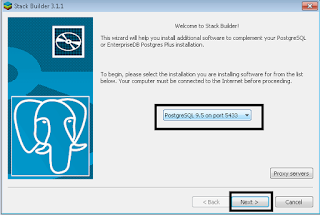
jika sudah, pilih Spatial Exstention dan ceklist pada PostGIS 2.2 Bubdle..... kemudian pilih next
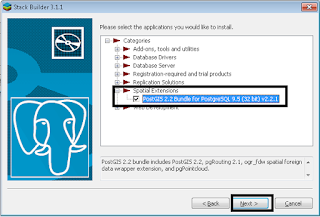
anda bisa merubah downlaod direktory nya, disini saya rubah ke desktop agar lebih mudah, jika sudah klik next lagi dan tunggu sampai proses download selesai
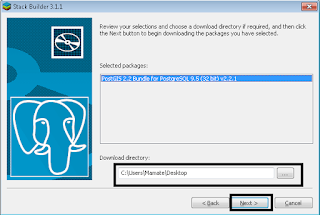
jika proses sudah selesai anda bisa ceklist Skip instalation, atau bisa juga melanjutkan intallasi, jika anda pilih skip, PostGIS yang sudah anda download berada di direktory yang sudah anda tentukan ketika mau mendownload, kalau saya tadi menentukan hasil download saya ke desktop, disini saya tidak menceklist skip instalation agar bisa langsung installasi. pilih next
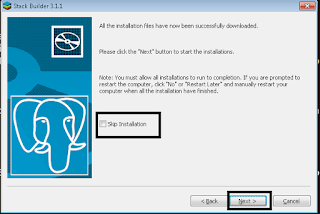
lalu pilih I Agree
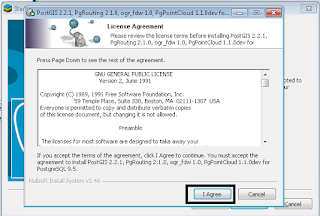
kemudian ceklist pada Create spatian database lalu pilih next
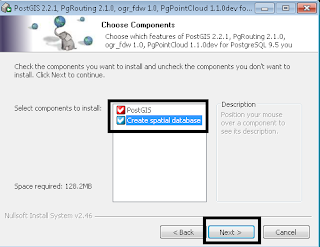
untuk destination folder nya biarkan secara default kemudian pilih next
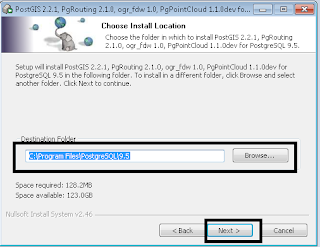
untuk bagian Username dan Port biarkan secara default, dan masukan password yang sama ketika anda membuat database PostgreSQL, tadi saya menggunakan root untuk password databasenya, jadi saya masukan password ya root juga, pilih next
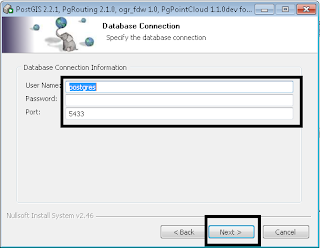
untuk Database name nya biarkan secara default dan pilih next, tunggu sampai proses instalasi selesai, jika muncul pesan klik Yes sampai proses instalasi benar benar selesai, dan jika sudah klik close
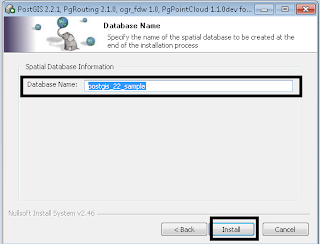
untuk bisa melihat hasil instalasinya, pilih drive yang tadi anda tentukan untuk menginstal PostgreSQL, karena tadi saya pilih drive C, maka pilih drive C > Program Files > PostgreSQL > 9.5 > bin > dan pilih pgAdmin3.exe
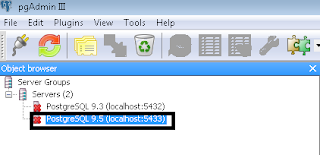
karena tadi kita menginstall PostgreSQL yang 9.5 maka double klik pada PostgreSQL 9.5 dan masukan password yang sudah anda tentukan ketika installasi
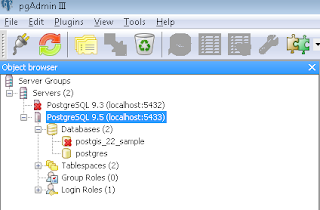
klik pada database dan anda bisa melihat hasil installasi postgis_22_sample sudah siap di pakai.
jika anda ingin membaca dokumen dari PostGIS, anda bisa mempelajarinya disini pilih versi PostGIS yang sudah terinstal di komputer anda.
Ok. sampai disini dulu tutorial kali ini, selamat mencoba dan semoga bisa ber manfaat
Anda sekarang membaca artikel Cara Install PostGIS Di PostgreSQL dengan alamat link https://dev-create.blogspot.com/2019/07/cara-install-postgis-di-postgresql.html
Judul : Cara Install PostGIS Di PostgreSQL
link : Cara Install PostGIS Di PostgreSQL
Cara Install PostGIS Di PostgreSQL
Assalamualaikum wr. wb, sudah satu bulan lebih nih saya nggak share tutorial karena kesibukan yang padat, dan alhamdulillah kali ini saya ada waktu luang untuk share tutorial tutorial yang lainnnya..
kali ini saya akan share Cara Install PostGIS di PostgreSQL, pertama anda harus download terlebih dahulu database PostgreSQL anda bisa ke websitenya langsung atau bisa juga download di filehipppo.com, disini saya menggunakan PostgreSQL 9.5
jika database sudah di download sekarang double klik pada file yang sudah di download tadi, dan anda akan mendapatkan tampilan seperti berikut
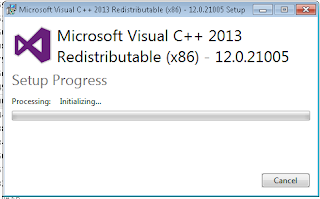
tunggu sampai init selesai, dan anda akan mendapatkan tampilan seperti berikut
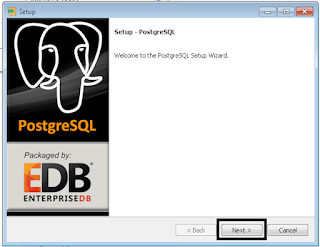
setelah itu klik next, untuk installation directory biarkan secara default kemudian klik next
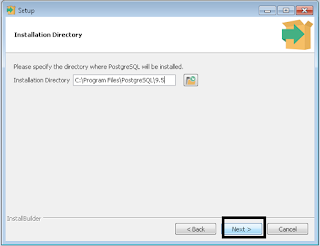
dan untuk tampilan Data directory nya, biarkan secara default juga kemudian klik next lagi
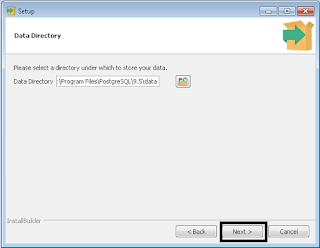
masukan password database yang akan di buat, isi password teserah anda, disini saya masukan root untuk password nya, jika sudah klik next
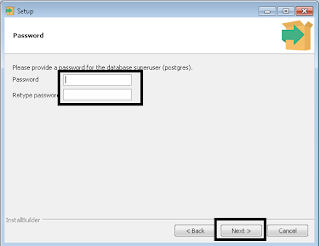
untuk Port nya biarkan secara default, kemudian klik next lagi
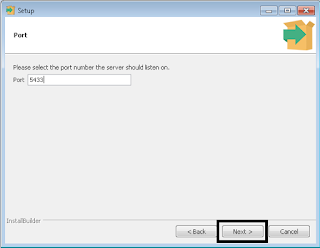
dan untuk Locate juga biarkan secara default, lalu klik next
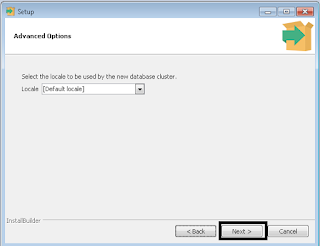
sekarang PostgreSQL siap untuk kita install, pilih next dan tunggu sampai proses installasi selesai
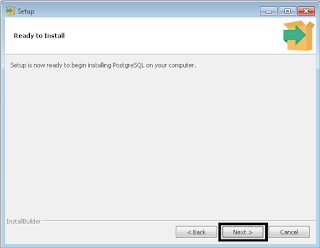
jika proses telah selesai anda akan mendapatkan tampilan seperti berikut, pilih ceklist pada Strack builder kemudian pilih finish
Catatan : anda harus terkoneksi dengan internet untuk bisa mendownload PostGIS
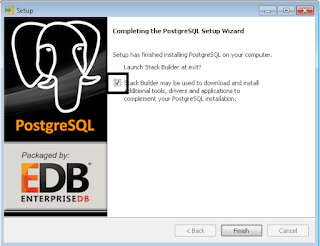
jika anda sudah menginstall PostgreSQL sebelumnya anda hanya klik strackbuilder.exe yang berada di folder PostgreSQL yang sudah anda install
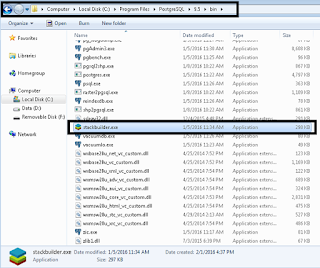
tahap selanjutnya yaitu pilih remote server dan pilih PostgreSQL 9.5 karena tadi kita menginstall versi 9.5, tapi jika anda sudah menginstal PostgreSQL sebelumnya pilih versi yang sudah terinstall sebelumnya, lalu klik next
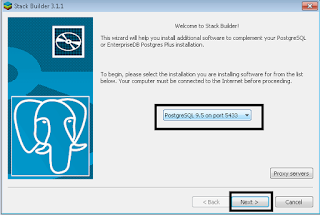
jika sudah, pilih Spatial Exstention dan ceklist pada PostGIS 2.2 Bubdle..... kemudian pilih next
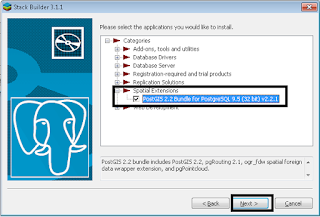
anda bisa merubah downlaod direktory nya, disini saya rubah ke desktop agar lebih mudah, jika sudah klik next lagi dan tunggu sampai proses download selesai
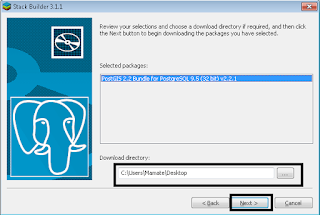
jika proses sudah selesai anda bisa ceklist Skip instalation, atau bisa juga melanjutkan intallasi, jika anda pilih skip, PostGIS yang sudah anda download berada di direktory yang sudah anda tentukan ketika mau mendownload, kalau saya tadi menentukan hasil download saya ke desktop, disini saya tidak menceklist skip instalation agar bisa langsung installasi. pilih next
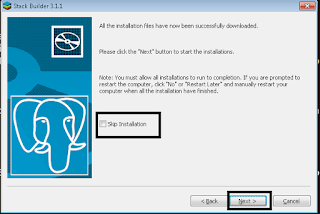
lalu pilih I Agree
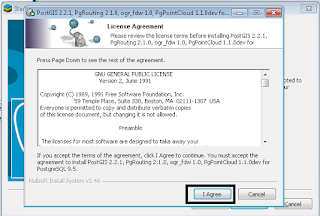
kemudian ceklist pada Create spatian database lalu pilih next
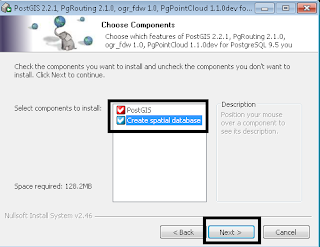
untuk destination folder nya biarkan secara default kemudian pilih next
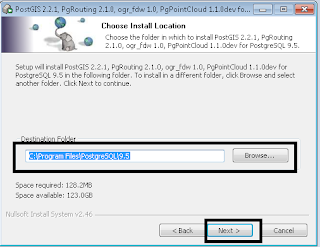
untuk bagian Username dan Port biarkan secara default, dan masukan password yang sama ketika anda membuat database PostgreSQL, tadi saya menggunakan root untuk password databasenya, jadi saya masukan password ya root juga, pilih next
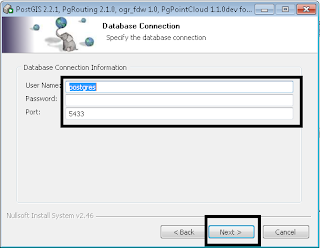
untuk Database name nya biarkan secara default dan pilih next, tunggu sampai proses instalasi selesai, jika muncul pesan klik Yes sampai proses instalasi benar benar selesai, dan jika sudah klik close
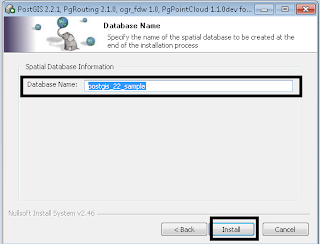
untuk bisa melihat hasil instalasinya, pilih drive yang tadi anda tentukan untuk menginstal PostgreSQL, karena tadi saya pilih drive C, maka pilih drive C > Program Files > PostgreSQL > 9.5 > bin > dan pilih pgAdmin3.exe
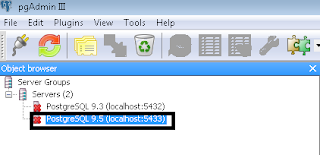
karena tadi kita menginstall PostgreSQL yang 9.5 maka double klik pada PostgreSQL 9.5 dan masukan password yang sudah anda tentukan ketika installasi
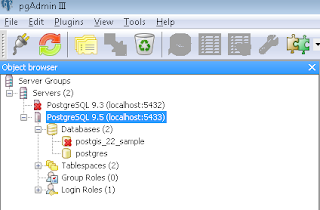
klik pada database dan anda bisa melihat hasil installasi postgis_22_sample sudah siap di pakai.
jika anda ingin membaca dokumen dari PostGIS, anda bisa mempelajarinya disini pilih versi PostGIS yang sudah terinstal di komputer anda.
Ok. sampai disini dulu tutorial kali ini, selamat mencoba dan semoga bisa ber manfaat
Demikianlah Artikel Cara Install PostGIS Di PostgreSQL
Sekianlah artikel Cara Install PostGIS Di PostgreSQL kali ini, mudah-mudahan bisa memberi manfaat untuk anda semua. baiklah, sampai jumpa di postingan artikel lainnya.
Anda sekarang membaca artikel Cara Install PostGIS Di PostgreSQL dengan alamat link https://dev-create.blogspot.com/2019/07/cara-install-postgis-di-postgresql.html




